Ajouter un administrateur à votre Page Facebook est assez simple. Commencez par vous rendre sur votre page, cliquez sur "Paramètres", puis trouvez "Rôles de la Page". Entrez le nom ou l'email de la personne que vous souhaitez ajouter, choisissez "Administrateur" dans le menu déroulant, et cliquez sur "Ajouter". Elle recevra une notification pour accepter le rôle. Je me souviens de la première fois que j'ai fait cela pour ma petite entreprise; cela a rendu les choses beaucoup plus fluides avec de l'aide supplémentaire. Maintenant, si vous êtes vraiment curieux d'ajuster ces paramètres d'administrateur ou de comprendre les différents rôles, il y a un peu plus à découvrir.
L'importance des rôles administratifs

Lorsque vous gérez une page Facebook, avoir des rôles d'administrateur est comme avoir une équipe de rêve qui vous soutient. Imaginez que vous jonglez avec la création de contenu, l'engagement de l'audience et les stratégies publicitaires tout seul—accablant, n'est-ce pas ? En ajoutant des administrateurs, vous pouvez déléguer ces tâches. Une personne peut se concentrer sur la création de contenu génial, tandis qu'une autre gère les questions des clients, et une autre encore s'occupe de vos campagnes publicitaires.
Cette configuration ne vous allège pas seulement la charge de travail—elle rend votre page plus réactive et dynamique. Avec plusieurs administrateurs, quelqu'un est toujours disponible pour interagir avec votre audience, garantissant qu'aucun commentaire ou question ne reste sans réponse. Cela fait que vos abonnés se sentent écoutés, ce qui renforce la crédibilité de votre page.
Les administrateurs ont un contrôle total sur la page, de l'édition des informations à la définition des règles d'interaction. Ce type de contrôle est essentiel pour maintenir une présence en ligne vivante et engageante. De plus, si vous travaillez avec des agences externes ou des équipes, partager ces tâches administratives est indispensable. Pensez-y comme à une machine bien huilée où chaque partie connaît son rôle.
Paramètres de la page Navigation
Ajouter des administrateurs à votre page Facebook est une véritable révolution, mais vous devez savoir comment accéder aux paramètres pour y parvenir. Explorons cela ensemble. Tout d'abord, rendez-vous sur l'onglet "Pages" situé sur le côté droit de l'interface Facebook. Si vous êtes comme moi, vous pourriez avoir une multitude de pages listées, alors assurez-vous de cliquer sur la page spécifique que vous souhaitez gérer.
Une fois que vous êtes sur la bonne page, recherchez la colonne "Gérer la page". Faites défiler vers le bas jusqu'à ce que vous trouviez l'option "Paramètres". C'est votre porte d'entrée vers tous les ajustements en coulisses que vous pouvez effectuer. Cliquez dessus.
Dans le menu des paramètres, vous trouverez une mine d'options. Ce que vous cherchez, c'est "Rôles de la page". C'est là que la magie opère. Cliquez sur "Rôles de la page" pour voir qui a actuellement accès et quels sont leurs rôles.
Une chose importante—assurez-vous d'avoir les droits d'administrateur nécessaires pour effectuer ces modifications. Seuls les administrateurs peuvent modifier les rôles et les accès, donc si vous n'êtes pas un administrateur, vous devrez demander de l'aide à quelqu'un qui l'est. Maintenant, vous êtes prêt à ajouter ces nouveaux administrateurs !
Ajout d'un nouvel administrateur
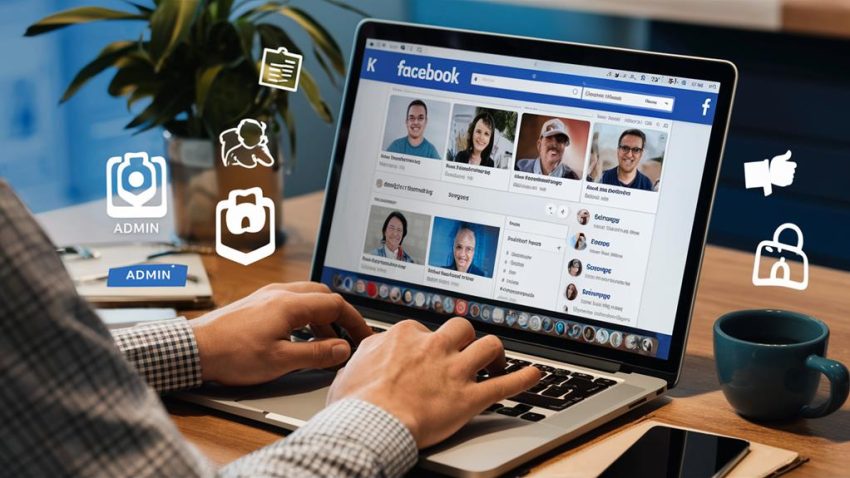
Alors, vous êtes prêt à améliorer votre jeu Facebook en ajoutant un nouvel admin à votre page—super mouvement ! Ajouter un admin est très simple et peut vraiment améliorer la gestion de votre page. Tout d'abord, allez sur votre Page Facebook et naviguez jusqu'à la section "Paramètres". Une fois que vous y êtes, cliquez sur "Rôles de la Page".
Dans la section "Rôles de la Page", vous verrez un champ où vous pouvez entrer le nom ou l'adresse e-mail de la personne que vous souhaitez ajouter. Entrez leurs informations puis sélectionnez "Administrateur" dans les options de rôle qui apparaissent à côté de leur nom. Enfin, cliquez sur le bouton "Ajouter" et confirmez votre action lorsqu'on vous le demande. Votre invité recevra une notification et devra l'accepter via son compte Facebook pour activer ses nouveaux droits d'administrateur.
Voici un résumé rapide :
| Étape | Action |
|---|---|
| 1 | Allez sur votre Page Facebook |
| 2 | Naviguez jusqu'à "Paramètres" |
| 3 | Cliquez sur "Rôles de la Page" |
| 4 | Entrez le nom ou l'e-mail du nouvel admin |
| 5 | Sélectionnez "Administrateur," cliquez sur "Ajouter," et confirmez l'action |
Facile, non ? Maintenant, vous avez une paire de mains supplémentaire pour vous aider à gérer et à développer votre page Facebook !
Affectation des rôles et permissions
Naviguer dans le monde des rôles et des permissions des pages Facebook peut ressembler à entrer dans un nouveau domaine, mais il s'agit simplement de trouver la bonne place pour chaque membre de l'équipe. Pensez-y comme organiser une équipe pour un projet ; chacun doit connaître son rôle.
Sur Facebook, vous avez plusieurs rôles à choisir. Le rôle d'administrateur est comme être le capitaine de l'équipe. Vous pouvez tout gérer : le contenu, les paramètres, et même décider qui obtient d'autres rôles. Si vous vous occupez du côté créatif, un rôle d'éditeur pourrait être parfait. Les éditeurs peuvent créer et gérer des publications, mais ils ne peuvent pas modifier les paramètres de la page ou attribuer des rôles.
Les modérateurs, quant à eux, sont comme les gestionnaires de communauté. Ils gèrent les commentaires et les messages, en veillant à ce que vos abonnés soient engagés et satisfaits. Les annonceurs se concentrent uniquement sur la création et la gestion des publicités, ce qui est parfait si votre page est axée sur le marketing. Enfin, les analystes plongent dans les données, vous aidant à comprendre comment votre page se comporte.
Lors de l'attribution de ces rôles, assurez-vous de donner à chaque personne le bon niveau d'accès. Ce n'est pas seulement une question de confiance ; il s'agit de s'assurer que chacun peut faire son travail sans empiéter sur celui des autres.
Processus d'invitation des administrateurs
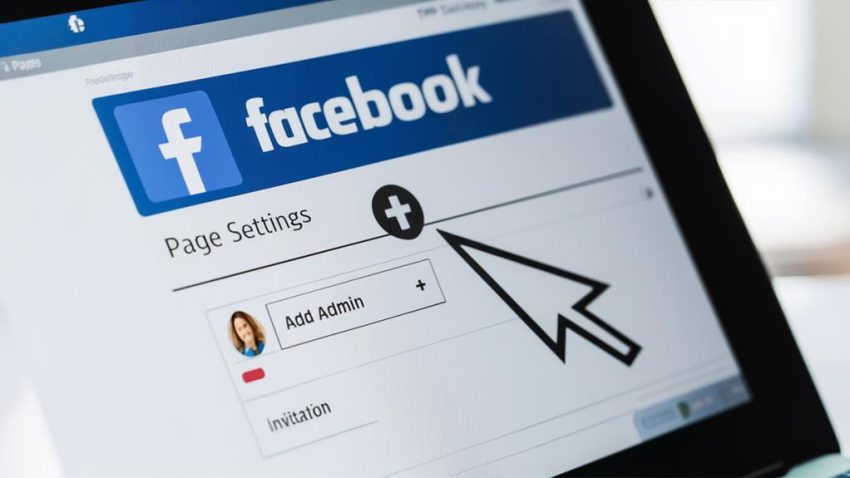
Maintenant que vous avez compris les différents rôles et permissions, passons aux détails de l'invitation de quelqu'un en tant qu'administrateur. Tout d'abord, rendez-vous dans la section "Gérer la Page" au sein de la Meta Business Suite. Une fois là-bas, cliquez sur "Paramètres." Cela peut sembler être un labyrinthe au début, mais vous y arriverez.
Ensuite, dans le menu "Rôles de la Page", vous devrez entrer le nom ou l'adresse e-mail de la personne que vous souhaitez inviter. Assurez-vous de sélectionner "Administrateur" parmi les options de rôle—ne les faites pas accidentellement quelque chose d'autre! Puis, cliquez sur le bouton "Ajouter." Une invite de confirmation apparaîtra, juste pour vérifier que vous êtes sûr d'ajouter ce nouvel administrateur.
Maintenant, voici la partie où l'autre personne doit faire quelque chose. Elle doit se connecter à Facebook, cliquer sur la cloche de notification, et confirmer son nouveau rôle. C'est un peu comme attendre que quelqu'un réponde à votre invitation de fête, mais numériquement. Une fois qu'ils ont accepté, leurs droits d'administrateur prennent effet immédiatement. Vous verrez leur nom inscrit sous "Rôles de la Page", et voilà—ils sont officiellement administrateur!
Gestion des rôles administratifs
Maintenant que vous avez compris les bases, parlons de la gestion de ces rôles d'administrateur. Vous devrez assigner les permissions avec soin, en vous assurant que chacun ait le bon niveau d'accès. Croyez-moi, il est judicieux de revoir et d'éditer ces rôles régulièrement pour que tout fonctionne sans accroc.
Attribuer des permissions d'administrateur
Vous avez configuré et fait fonctionner votre page Facebook sans problème ? Super ! Maintenant, vous pourriez vouloir partager la charge et attribuer des permissions d'administrateur à un ami ou un collègue de confiance. Voici comment faire.
Tout d'abord, rendez-vous dans les "Paramètres" de votre page. Une fois là-bas, vous trouverez une section appelée "Rôles de la page". C'est là que la magie opère. Cliquez dessus, et vous verrez des options pour gérer les rôles existants et ajouter de nouveaux administrateurs.
Lorsque vous êtes prêt à ajouter quelqu'un, assurez-vous d'avoir son nom ou son adresse e-mail corrects. Entrez cette information et sélectionnez "Administrateur" parmi les options de rôle. Il est très important de vérifier cette étape car les administrateurs ont un contrôle total sur la page : publication, modification des informations et même attribution de rôles à d'autres.
Après avoir cliqué sur "Ajouter", la personne recevra une notification d'invitation. Elle doit l'accepter pour obtenir un accès administrateur complet. Cela semble simple, n'est-ce pas ? Mais souvenez-vous, ajouter ou supprimer des administrateurs doit être fait avec précaution. Ces changements sont généralement irréversibles, alors réfléchissez bien avant de faire des ajustements.
Détendez-vous, prenez votre temps et bientôt, vous aurez une page bien gérée avec l'aide dont vous avez besoin !
Modification des rôles administratifs
Gérer les rôles d'administrateur sur votre page Facebook ne doit pas être un casse-tête. Croyez-moi, je suis passé par là, essayant de déterminer qui devrait avoir quel accès. Voici les infos : rendez-vous dans la section "Paramètres" et cliquez sur "Rôles de la page." C'est votre centre de contrôle pour gérer l'équipe. Vous pouvez voir tout le monde qui a actuellement accès et ce qu'ils peuvent faire.
Besoin de faire des changements ? Pas de problème. Il suffit de trouver le nom de l'utilisateur dans la liste et de choisir un nouveau rôle dans le menu déroulant à côté de son nom. C'est aussi simple que ça. Mais voici un conseil : vérifiez toujours avant de retirer quelqu'un, car cette action est généralement irréversible et les bloquera de la page.
Des examens réguliers des rôles d'administrateur sont essentiels. C'est une bonne pratique pour garantir que tout le monde dans votre équipe a le bon accès.
Voici quelques conseils rapides :
- Administrateur : Accès complet à tout.
- Éditeur : Peut modifier la page, envoyer des messages et publier en tant que page.
- Modérateur : Gère les commentaires, les messages et les publicités.
- Annonceur : Gère les publicités et voit qui a créé une publication ou un commentaire.
Gardez ces rôles à jour, et votre page fonctionnera sans encombre.
Hiérarchies des rôles administratifs
Donc, vous avez compris comment modifier les rôles d'administrateur, mais parlons de la vue d'ensemble : comprendre la hiérarchie des rôles d'administrateur sur votre page Facebook. Tout d'abord, l'Administrateur est le grand patron – il a le contrôle total sur tout, de l'ajout de nouveaux rôles à la modification des paramètres. Si vous êtes le créateur de la page, félicitations, vous êtes l'administrateur par défaut ! Mais ne vous inquiétez pas, vous pouvez ajouter d'autres administrateurs via la Meta Business Suite si vous avez besoin de partager la charge.
Ensuite, les Éditeurs peuvent gérer le contenu mais ne peuvent pas modifier les paramètres. Pensez à eux comme vos créateurs de contenu – ils peuvent publier, modifier et supprimer des éléments, mais ils ne peuvent pas toucher aux paramètres globaux. Les Modérateurs, en revanche, sont vos gestionnaires de communauté. Ils gèrent les commentaires, les messages et peuvent même bannir des utilisateurs si les choses deviennent incontrôlables.
Les Publicitaires se concentrent sur la création et la gestion des annonces, parfait pour votre équipe marketing. Enfin, les Analystes explorent les indicateurs de performance pour vous fournir ces précieuses informations. Chaque rôle est associé à des permissions spécifiques, vous permettant de personnaliser qui fait quoi, garantissant ainsi que tout le monde reste dans son domaine. Une gestion adéquate de ces rôles maintient votre flux de travail fluide et votre page sécurisée, en particulier avec des équipes plus importantes ou des partenaires externes.
Questions Fréquemment Posées
Comment ajouter quelqu'un pour gérer une page Facebook ?
Pour ajouter quelqu'un à la gestion d'une page Facebook, rendez-vous simplement dans les "Paramètres" de votre page, puis cliquez sur "Rôles de la page." Tapez leur nom ou adresse e-mail, choisissez un rôle (comme "Administrateur" ou "Éditeur"), et cliquez sur "Ajouter." Ils recevront une invitation qu'ils devront accepter. Facile comme tout ! Je me souviens avoir fait cela pour ma propre page, et c'était un jeu d'enfant. Assurez-vous simplement qu'ils acceptent l'invitation pour commencer.
Pourquoi ne puis-je pas ajouter un administrateur à ma page Facebook ?
Vous ne pouvez pas ajouter un administrateur à votre page Facebook si vous n'avez pas vous-même les droits d'administrateur nécessaires. Assurez-vous également que vous n'essayez pas d'ajouter quelqu'un avec un email ou un nom qui ne correspond pas à un compte Facebook existant. Si votre page est un compte gris, vous devrez en créer un nouveau. Enfin, vérifiez si vous atteignez la limite d'administrateurs. Ces problèmes tendent souvent à poser des difficultés.
Comment accorder l'accès administrateur à une page Facebook ?
Oh, la galère de la royauté numérique ! Pour accorder l'accès administrateur, connectez-vous comme le grand maître que vous êtes, dirigez-vous vers les paramètres de la page dans l'onglet "Pages". Cliquez sur "Rôles de la page," ajoutez le nom ou l'email de votre élu, et sélectionnez "Administrateur." Appuyez sur "Ajouter" et attendez qu'ils acceptent l'invitation. Ils recevront une notification pour confirmer. Voilà, vous venez d'adouber un nouvel administrateur !
Où trouver une invitation d'administrateur pour une page Facebook ?
Vous pouvez trouver une invitation d'administrateur pour une Page Facebook en vous connectant à votre compte Facebook et en cliquant sur l'icône de la cloche de notification en haut à droite. Cherchez une notification indiquant que vous avez été invité à devenir administrateur. Si vous ne la voyez pas, vérifiez votre e-mail lié à votre compte Facebook. Une fois que vous trouvez l'invitation, cliquez simplement dessus et suivez les instructions pour accepter le rôle. Facile !





